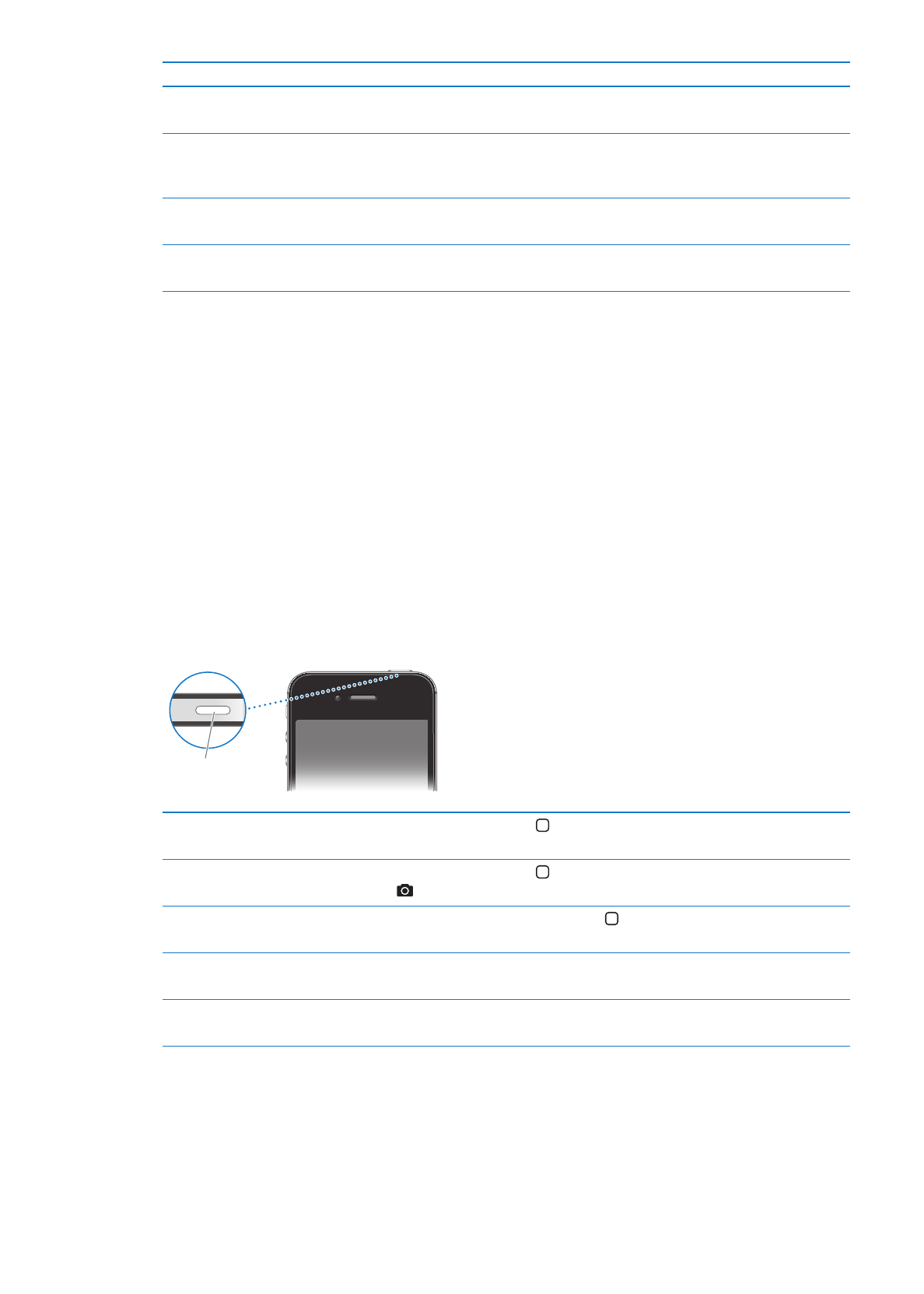
Butonat
Butoni Ndezur/Fikur
Kur nuk e përdorni iPhone, mund ta bllokoni për t'i fikur ekranin dhe për t'i kursyer bateritë.
Bllokimi i iPhone: Shtypni butonin Ndezur/Fikur.
Kur iPhone është i bllokuar, nuk ndodh asgjë nëse prekni ekranin. iPhone mund të vazhdojë të
marrë thirrje, mesazhe dhe përditësime të tjera. Mund gjithashtu të:
Dëgjoni muzikë
Â
Rregulloni volumin duke përdorur butonat në anë të iPhone (ose në kufjet e iPhone) kur jeni në
Â
një telefonatë ose duke dëgjuar muzikë
Përdorni butonin qendror mbi kufjet e iPhone për t'iu përgjigjur apo për të përfunduar një
Â
thirrje ose për të kontrolluar dëgjimin e zërit (shihni “Luajtja e këngëve dhe e audiove të
tjera” në faqen 79)
Butoni
Ndezje/Fikje
Zhbllokimi i “iPhone”
Shtypni butonin Home ose butonin Fikur/Ndezur, pastaj zvarrisni
rrëshqitësin.
Hapja e Camera kur iPhone është i
bllokuar
Shtypni butonin Home ose butonin e ndezjes/fikjes, pastaj zvarrisni lart
.
Aksesimi i kontrolleve të audios kur
iPhone është i bllokuar
Klikoni dy herë mbi butonin Home .
Fikja e iPhone
Shtypni dhe mbani shtypur butonin Ndezur/Fikur derisa të shfaqet
rrëshqitësi i kuq, më pas zvarrisni rrëshqitësin.
Ndezja e iPhone
Shtypni dhe mbani shtypur butonin Ndezur/Fikur derisa të shfaqet logoja
e Apple.
Me parazgjedhje, iPhone bllokohet nëse nuk prekni ekranin për një minutë. Për të çaktivizuar
bllokimin automatik ose për të ndryshuar kohëzgjatjen e pritjes përpara se iPhone të bllokohet,
shihni “Auto-Lock” në faqen 175. Për të kërkuar një kod për zhbllokimin e iPhone, shihni “Passcode
Lock” në faqen 175.
10
Kapitulli 1
iPhone pamje e shpejtë
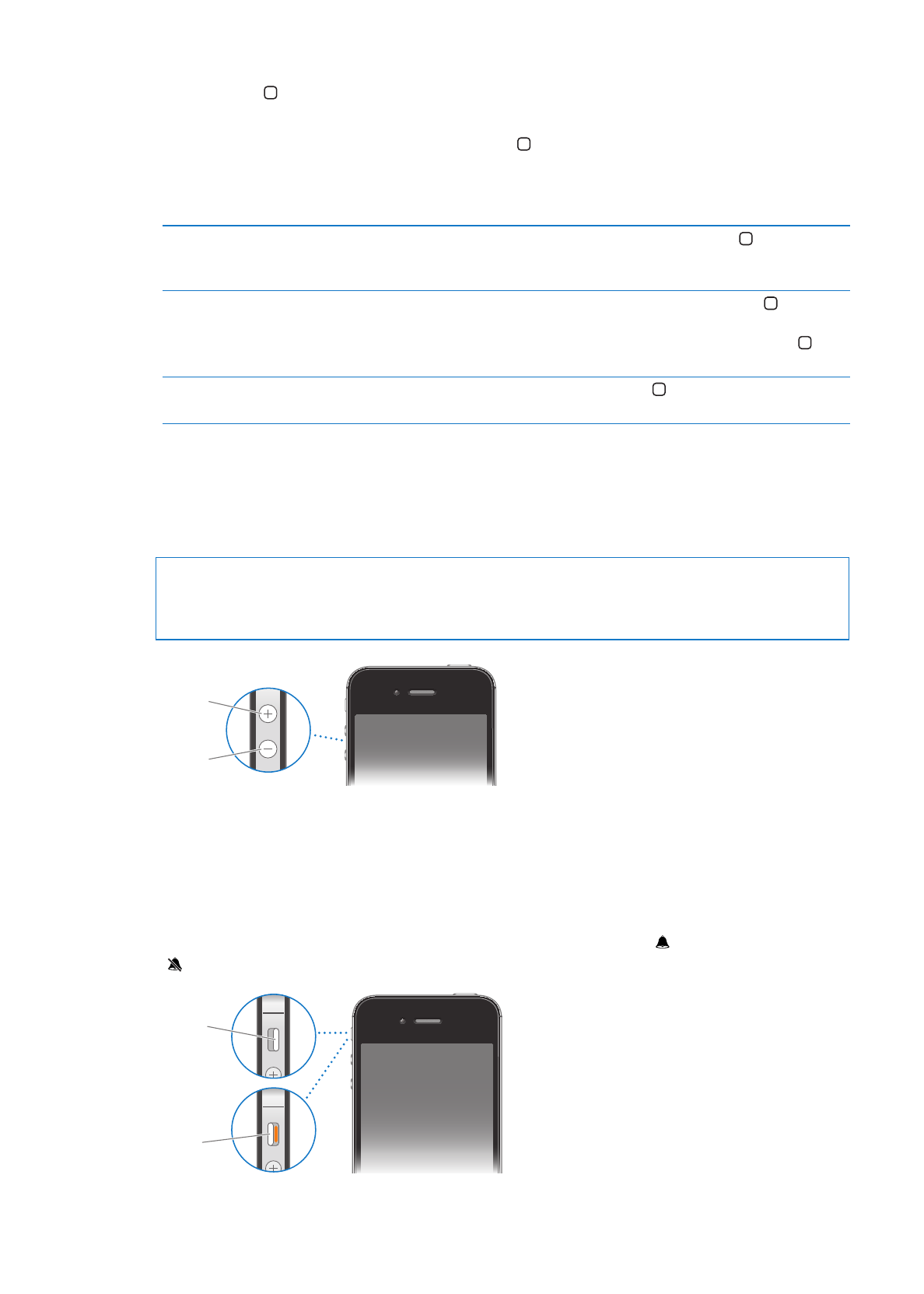
Butoni Home
Butoni Home ju lejon të ktheheni në ekranin Home në çdo kohë. Ju ofron gjithashtu edhe
shkurtore të tjera të favorshme.
Kthimi në ekranin Home: Shtypni butonin Home .
Në ekranin Home, një prekje hap një aplikacion. Shikoni “Hapja dhe ndërrimi mes
aplikacioneve” në faqen 20.
Shfaqja e shiritit të kryerjes së
shumë detyrave për të parë
aplikacionet e përdorura së fundmi
Me iPhone të bllokuar, klikoni dy herë mbi butonin Home .
Shfaqja e kontrolleve të luajtjes së
audios:
Kur iPhone është i bllokuar: Klikoni dy herë mbi butonin Home . Shikoni
“Luajtja e këngëve dhe e audiove të tjera” në faqen 79.
Kur përdorni një aplikacion tjetër: Klikoni dy herë mbi butonin Home , më
pas lëvizni çelësin e aplikacionit nga e majta në të djathtë.
Nisni Siri (iPhone 4S) ose Voice
Control
Shtypni dhe mbani shtypur butonin Home . Shikoni Kapitulli 4, “Siri,” në
faqen 40 dhe “Programi Voice Control” në faqen 31.
Butonat e volumit
Kur jeni në telefon ose kur dëgjoni këngë, filma a media të tjera, butonat në anë të iPhone
rregullojnë volumin. Përndryshe, butonat kontrollojnë volumin për zilen, alarmet dhe efekte të
tjera zanore.
PARALAJMËRIM:
Për informacion të rëndësishëm në lidhje me shmangien e problemeve në
dëgjim, shihni Udhëzuesin e rëndësishëm të informacionit mbi produktin në support.apple.com/
sq_AL/manuals/iphone.
Rritja e
volumit
Ulja e
volumit
Për të kufizuar volumin për muzikën dhe videot, shkoni te Settings > Music.
Ju mund të përdorni edhe butonin e ngritjes së volumit për të bërë një fotografi ose për të
regjistruar një video. Shikoni “Bërja e fotove dhe e videove” në faqen 97.
Çelësi Zile/Heshtje
Ktheni çelësin Zile/Heshtje për ta vendosur iPhone në modalitet zileje ose modalitet heshtjeje
.
Me zile
Pa zë
11
Kapitulli 1
iPhone pamje e shpejtë
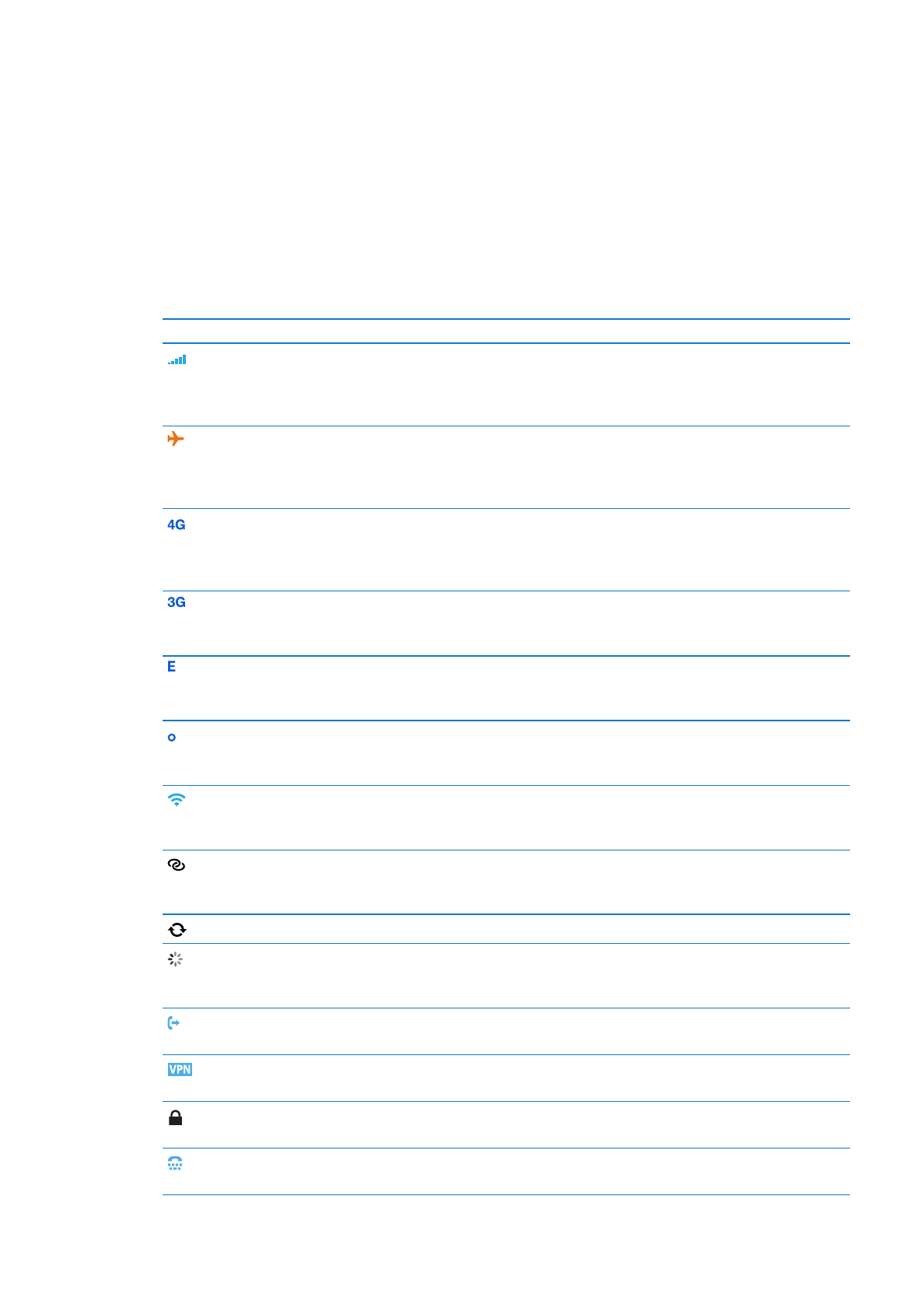
Në modalitetin e ziles, iPhone luan të gjithë tingujt. Në modalitetin e heshtjes, iPhone nuk ka zile,
as alarme apo efekte të tjera zanore.
E rëndësishme:
Alarmet kohore, aplikacionet audio, si p.sh. Music dhe shumë lojëra vazhdojnë të
funksionojnë me zë përmes altoparlantit të integruar kur iPhone është në modalitet heshtjeje.
Për informacion rreth ndryshimit të cilësimeve të zërit dhe të dridhjes, shihni “Meloditë dhe çelësi
Zile/Heshtje” në faqen 171.